Anda dapat mencetak foto ID menggunakan data di perangkat memori. Dua salinan dari satu foto dicetak dalam dua ukuran berlainan, 50,8×50,8 mm dan 45,0×35,0 mm, pada kertas foto berukuran 10×15 cm (4×6 inci).
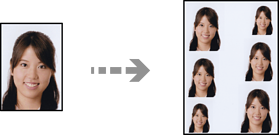
Masukkan kertas ke dalam printer.
Memasukkan Kertas ke dalam Kaset Kertas 1
Masukkan perangkat memori ke slot kartu SD atau port USB antarmuka eksternal pada printer.
Pilih Print Photos pada panel kontrol.
Pilih Collage > Print Photo ID.
Jika muncul pesan yang menyatakan bahwa foto selesai dimuat, pilih OK.
Pilih  .
.
Pilih foto yang ingin Anda cetak di layar pemilihan foto, kemudian pilih Done.
Pilih Single View, lalu pilih  untuk mengedit foto jika diperlukan.
untuk mengedit foto jika diperlukan.
Pilih Next.
Buat pengaturan di tab Basic Settings, lalu atur banyaknya salinan.
Pilih tab Advanced Settings, lalu ubah pengaturan bila perlu.
Pilih tab Basic Settings, lalu sentuh  .
.